ソフトウェアインストールCD-ROMです。ソフトウェアリストアCD- ROMではありません!
同意するかどうかを尋ねられるので、「同意する」をクリック。
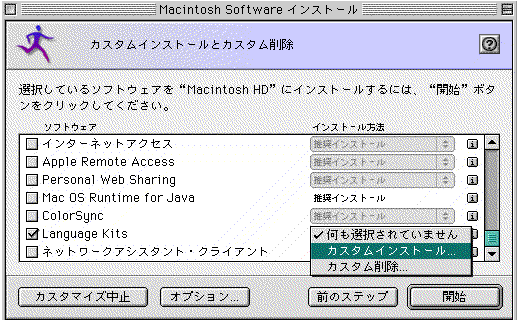
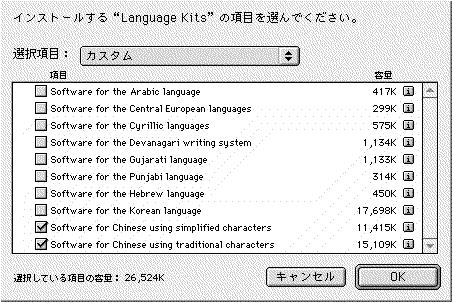
Mac OS9には今まで別売されていたLanguage
Kitが全て含まれています。
各種Language
Kitをインストールすることにより、中国語(簡体字・繁体字)、朝鮮語、キリル文字で書かれる言語(ロシア語など)、インド諸言語、ヘブライ語、アラビ
ア語等が入力できるようになります。
ちなみに、英語フランス語ドイツ語などローマン諸言語はあらかじめ組み込まれており、Language
Kitは必要ありません。
購入した段階では、Language Kitはインストールされていません。自分で必要なLanguage Kitを選んで追加インストールします。
中国語を入力するためにはChinese Language
Kitをインストールします。
Chinese Language Kitは簡体字用(Simplified
Chinese)と繁体字用(Traditional
Chinese)に分かれています。これは簡体字と繁体字では文字コードが異なるためです。
パソコンは字が読めているわけではありません。個々に振られた文字コードによって字を区別 しています。たとえ人間にとって同じ漢字であっても、振られている文字コードが異なれば、別 のものであるとパソコンは認識します。簡体字は簡体字中国語(GB、国家標準)コード、繁体字は繁体字中国語(Big5、大五碼)コードです。
MacOS9の最終バージョンはMac OS 9.2ですが、9.2でもMac OS
9と同様の手順でChinese Language Kitがインストールできます。
なお、現行のMacでは更にOSがバージョンアップしMac OS
Xになっています。Mac OS Xの中国語環境についてはこちらをご覧ください。
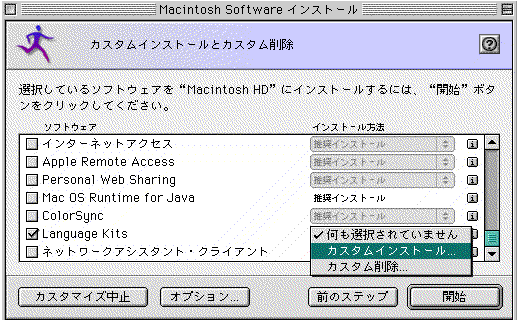
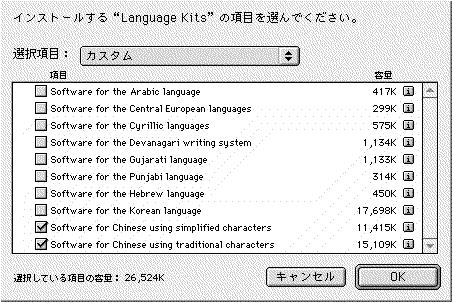
Mac OS 9のChinese Language Kitをインストールすると基本的なフォントは自動的にインストールされますが、Mac OS9CD-ROMの中には追加フォントがあります。
但しMac OS 9.1/9.2では、以下の作業は必要ありません!Chinese Language Kitのインストール時に全てのフォントが自動的にインストールされます。
2003年1月14日